w7投影仪怎么设置 Win7如何连接无线投影仪
更新时间:2023-09-24 13:51:17作者:xtang
w7投影仪怎么设置,在现代化的办公环境中,投影仪已经成为了不可或缺的设备,许多人在使用投影仪时却遇到了一些困难,特别是在连接无线投影仪时。对于Windows 7操作系统的用户来说,他们可能会想知道如何设置和连接无线投影仪。在本文中我们将探讨如何在Windows 7系统中正确设置和连接无线投影仪,以便更好地满足我们的工作和学习需求。无论您是在办公室做演示,还是在教室中进行教学,这些简单的设置步骤都将帮助您轻松地连接无线投影仪。
操作方法:
1.在桌面空白处右击 在弹出的菜单中单击“屏幕分辨率”。
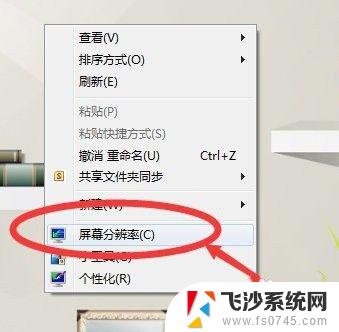
2.点击“高级设置”。
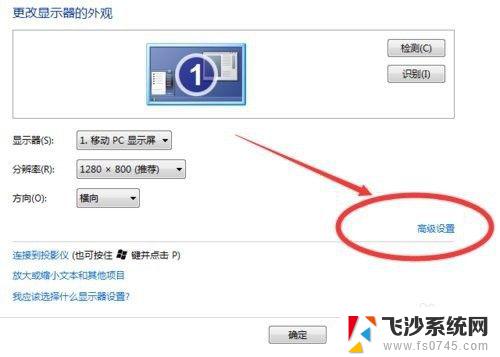
3.在弹出的对话框单击“列出所以模式”, 选择合适投影机的分辨率。
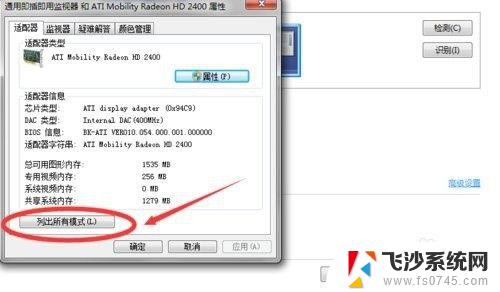
4.返回屏幕分辨率界面单击“连接到投影仪”如果没有,桌面会跳出投影仪相关设置选项 选择“复制”,并单击“确定”。
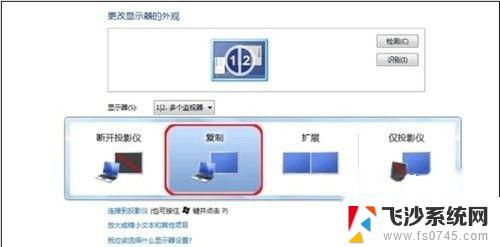
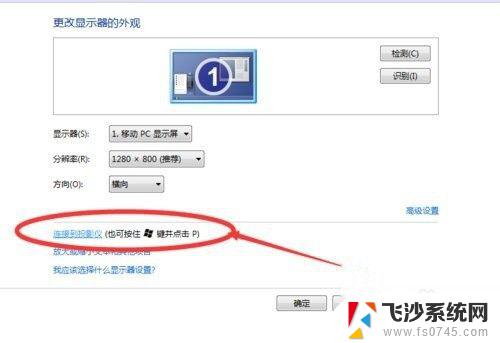
5.设置完后,电脑分辨率会自动适配投影仪,单击“确定”。
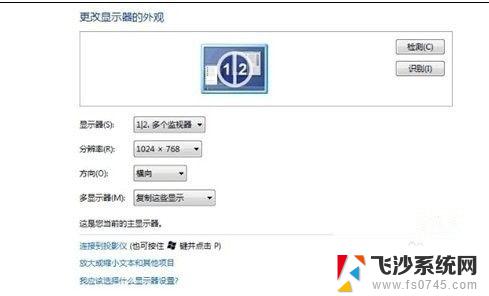
以上就是如何设置w7投影仪的全部内容,如果您遇到这种情况,可以根据小编的步骤进行解决,这个过程非常简单快速,一步到位。
w7投影仪怎么设置 Win7如何连接无线投影仪相关教程
-
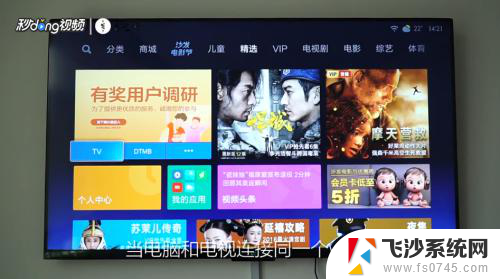 win7笔记本投屏小米电视 笔记本电脑如何连接小米电视进行无线投影
win7笔记本投屏小米电视 笔记本电脑如何连接小米电视进行无线投影2023-11-28
-
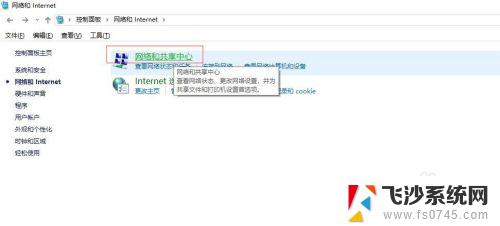 电脑win7投屏到电视机 win7如何将电脑无线投屏到电视
电脑win7投屏到电视机 win7如何将电脑无线投屏到电视2023-11-03
-
 win7连接到无线显示器在哪里 无线显示器与笔记本电脑如何实现无线投屏
win7连接到无线显示器在哪里 无线显示器与笔记本电脑如何实现无线投屏2023-09-10
-
 win7的电脑可以和手机投影吗 win7电脑上手机投射屏幕步骤
win7的电脑可以和手机投影吗 win7电脑上手机投射屏幕步骤2024-02-29
- 电脑切屏win7 电脑怎么切换屏幕投影
- win7添加无线网络连接 win7系统如何添加无线网络连接
- 电脑win7怎么投屏到电视 win7电脑无线投屏到电视的方法
- windows 7笔记本电脑怎么连接无线网 Win7怎么设置WiFi连接
- win7如何连接无线网络 Win7如何连接WiFi
- win7连接wifi找不到无线网络 win7无线网络连接消失
- win7耳机插在电脑上还是外放 win7耳机插上外放有声音怎么办
- 电脑window7怎么连接wifi Win7怎么连接WiFi网络
- 电脑连不上网有个黄色感叹号 Win7连不上网出现黄色感叹号怎么处理
- windows7桌面图标消失怎么办 win7桌面上我的电脑图标不见了怎么办
- 电脑中怎样把游戏彻底删除,win 7 win7自带游戏删除方法
- windows7网络连接不上 win7网络连接无法使用怎么办
win7系统教程推荐
- 1 win7电脑之间怎么共享文件 WIN7共享文件给其他电脑步骤
- 2 w7图标大小怎么设置在哪里 win7如何调整桌面图标大小
- 3 win7扩展屏不显示任务栏 win7双显示器如何显示相同任务栏
- 4 win7自带键盘怎么打开 win7内置键盘如何打开
- 5 win8快速换成win7系统 联想电脑win8换win7图文教程
- 6 win7笔记本没有wifi连接功能 win7无线网络连接无法连接
- 7 windows图标字体颜色 Win7/8桌面图标字体颜色改变技巧
- 8 win7代码0×0000050 win7系统蓝屏代码0x00000050解决步骤
- 9 windows 如何切换windows 系统版本 电脑怎么切换到win7系统
- 10 怎么激活windows 7系统 win7激活后出现黑屏怎么处理